Google Chrome浏览器启动缓慢的优化建议
发布时间:2025-06-06
来源:Chrome官网

1. 清理缓存和历史记录:打开谷歌浏览器,点击右上角的菜单按钮(三个点),选择“更多工具”,然后点击“清除浏览数据”。在弹出的窗口中,可选择清除的时间范围以及要清除的数据类型,如浏览历史记录、下载记录、Cookie等。建议定期进行此操作,例如每周或每月一次,以防止个人信息被滥用。
2. 禁用不必要的扩展程序:过多的扩展程序会在启动时占用大量资源,导致浏览器启动缓慢。可点击浏览器右上角的菜单按钮,选择“更多工具”,再点击“扩展程序”。在扩展程序页面中,找到不常用的扩展程序,将其禁用或卸载。
3. 设置页面精简:若设置了多个标签页、复杂的主页布局等,会增加启动时的加载负担。可将不需要的标签页关闭,尽量简化主页设置,只保留必要的网址或使用空白页作为主页。
4. 检查硬件性能:电脑的CPU、内存等硬件资源不足,也会影响Chrome浏览器的启动速度。可通过任务管理器查看系统资源使用情况,关闭不必要的后台程序,释放内存和CPU资源。若硬件配置较低,可考虑升级硬件,如增加内存、更换固态硬盘等。
5. 更新浏览器版本:旧版本的Chrome可能存在性能问题或兼容性问题,导致启动缓慢。可点击浏览器右上角的菜单按钮,选择“帮助”,再点击“关于Google Chrome”,浏览器会自动检查更新并下载安装最新版本。
谷歌浏览器视频播放优化实用技巧分享

分享多种谷歌浏览器视频播放优化技巧,解决卡顿问题,保障观看流畅顺畅。
Chrome浏览器下载后设置自动化标签页打开功能
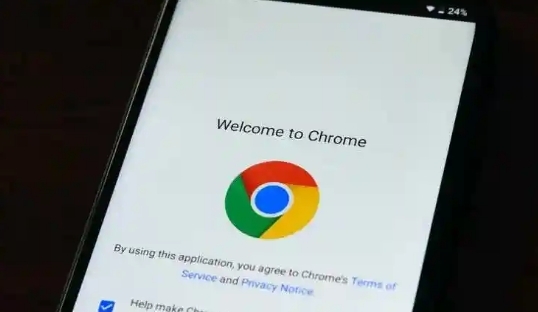
Chrome浏览器的自动化标签页打开功能根据用户习惯自动打开标签页,提升浏览效率。
google浏览器下载设置恢复默认操作教学
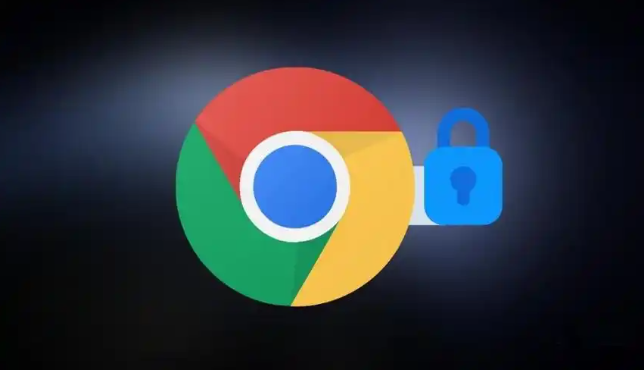
google浏览器下载设置恢复默认操作教学,指导用户重置下载相关配置,解决下载异常和配置冲突问题,恢复默认状态。
Google Chrome浏览器下载安装后无法写入磁盘怎么办
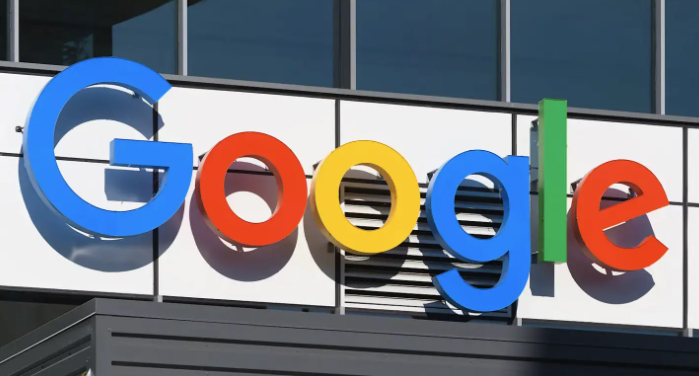
安装Google Chrome浏览器后出现无法写入磁盘的问题,本文提供权限调整与故障排查方法,帮助用户顺利完成安装。
如何通过Chrome浏览器优化网页显示速度
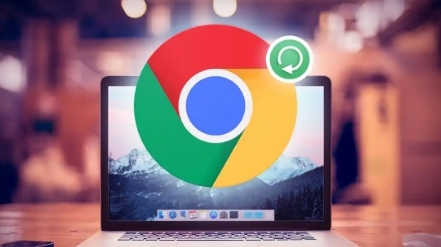
通过Chrome浏览器优化网页显示速度,提升页面渲染效率,确保网页内容快速加载,改善用户体验,避免页面卡顿和延迟。
如何通过Chrome浏览器调整页面的加载优先级
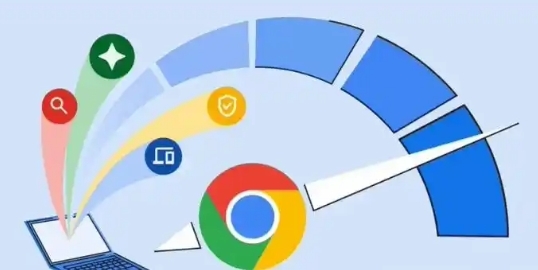
调整页面加载优先级可以提高网页响应速度。本文将介绍如何在Chrome浏览器中调整页面加载的优先级,确保网页更快速响应。
